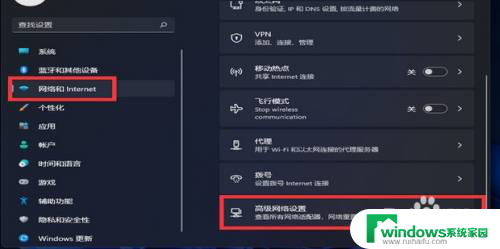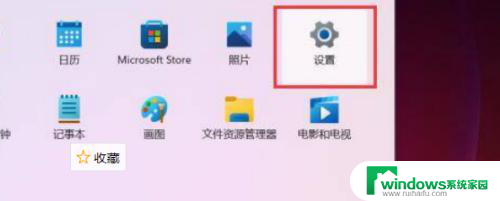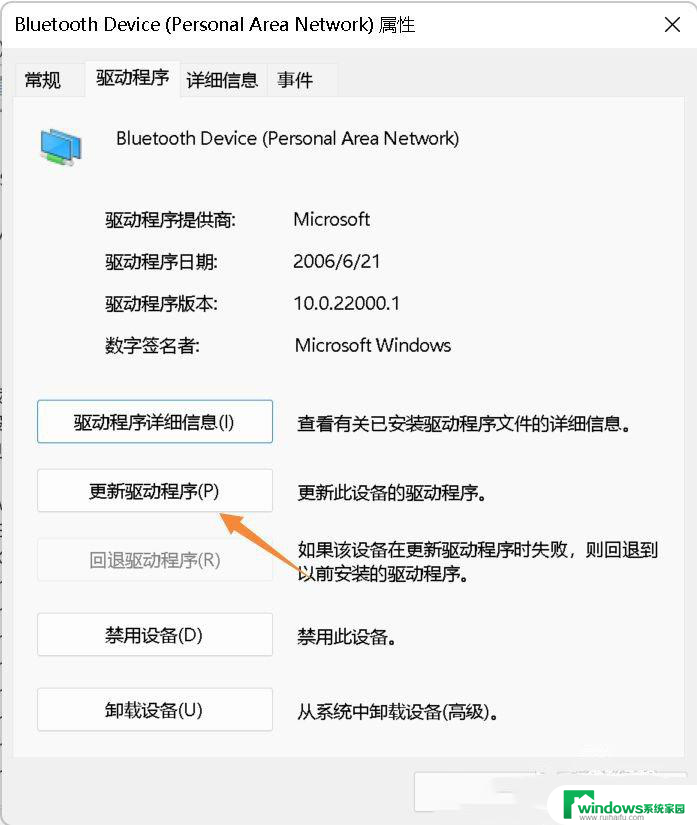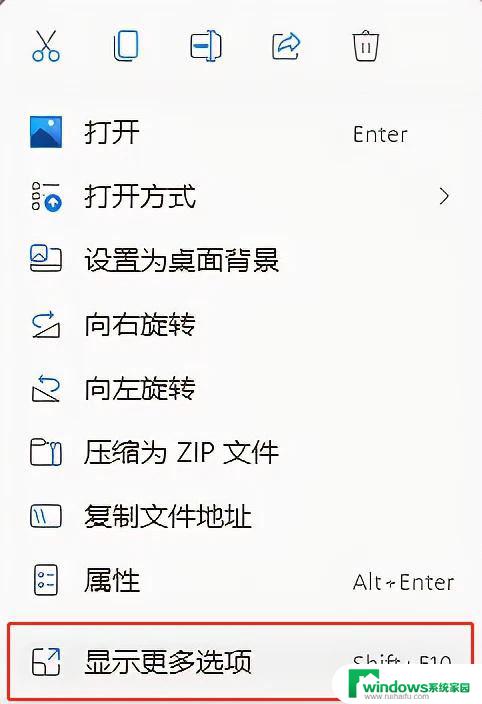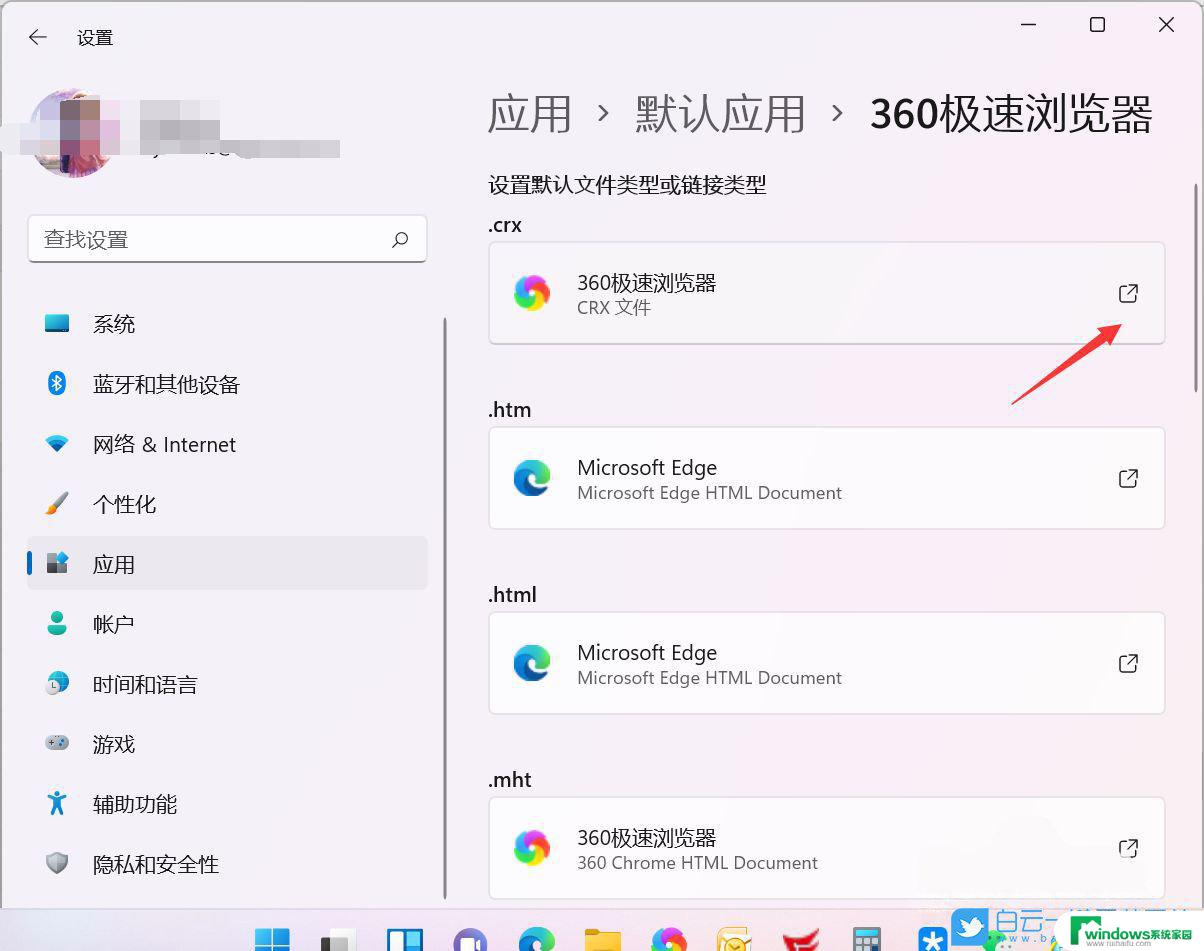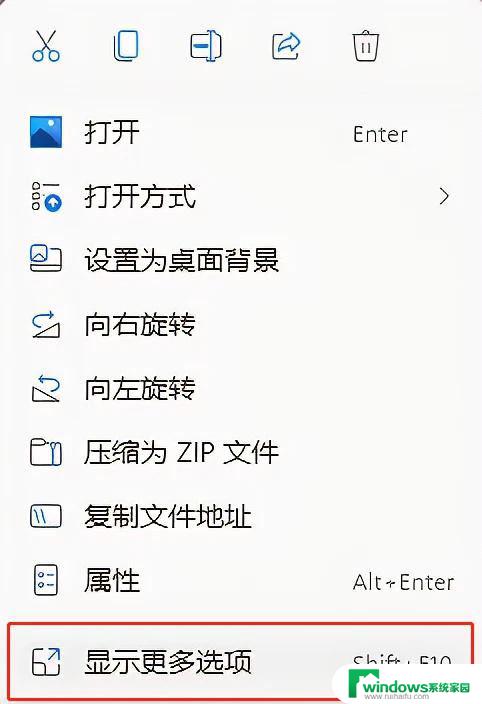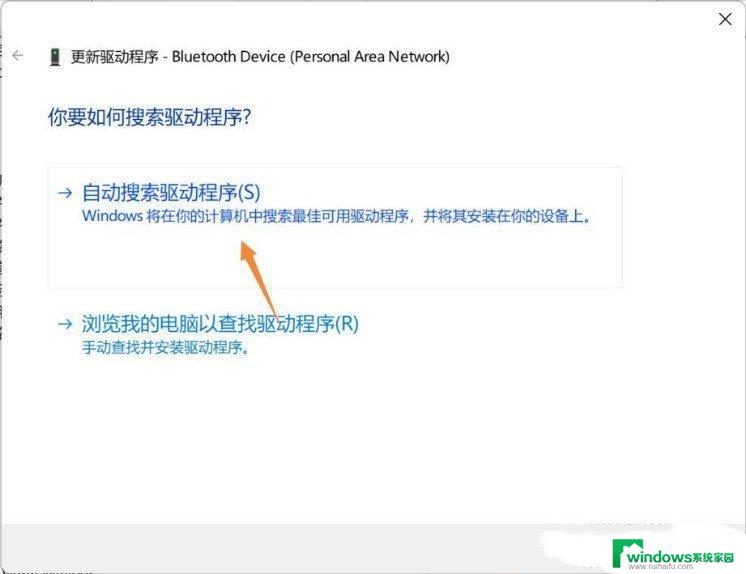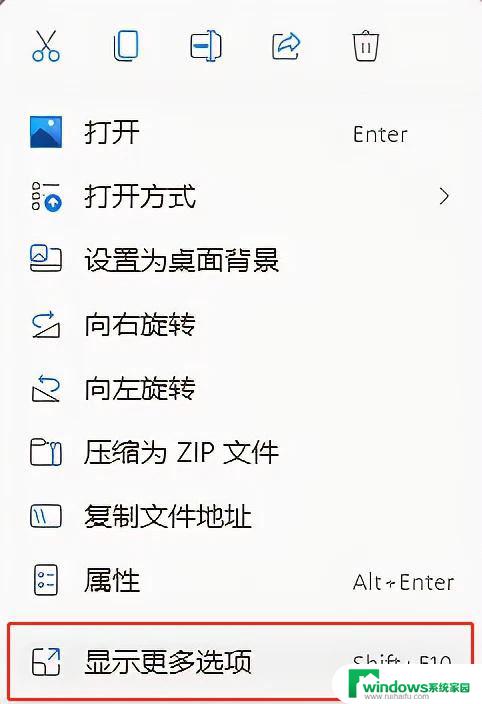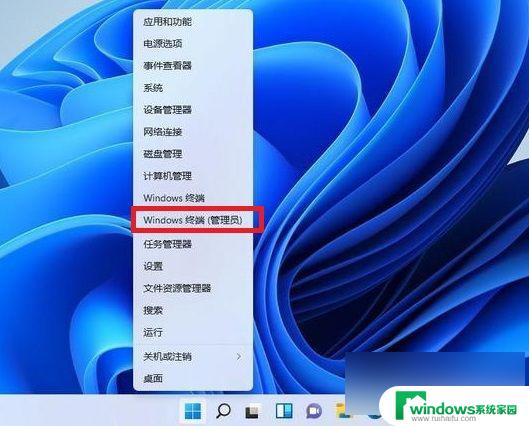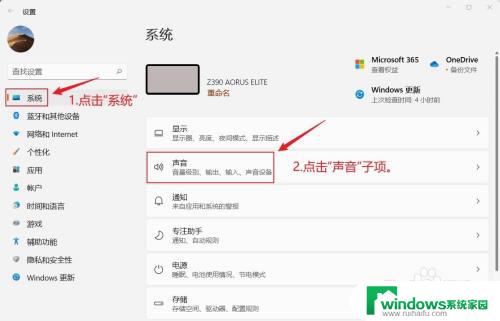win11如何更改适配器选项? Win11系统如何更改适配器选项
更新时间:2025-01-21 09:45:16作者:xiaoliu
在使用Windows 11系统时,许多用户可能会需要更改网络适配器的选项,以优化网络连接或解决网络问题,适配器选项的更改可以包括修改IP地址、调整DNS设置或启用/禁用网络适配器等。了解如何高效地进行这些设置,不仅能够提升上网体验,还能确保设备与网络的兼容性。本文将为您详细介绍在Windows 11系统中,如何轻松地更改适配器选项,帮助您快速掌握网络配置技巧。无论您是普通用户还是技术爱好者,本文都将为您提供实用的指导。
方法如下:
1.首先打开开始菜单中的设置。
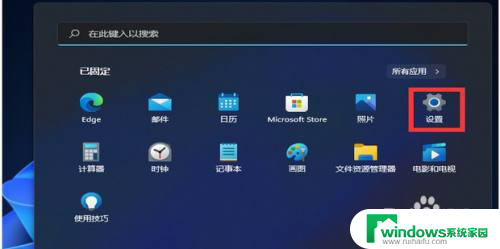
2.打开后,在左侧选择网络和Internet选项。再在右侧的最下方找到高级网络设置。
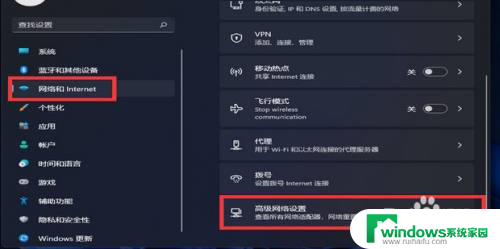
3.
进入后,再在最下方找到更多网络配适器选项。
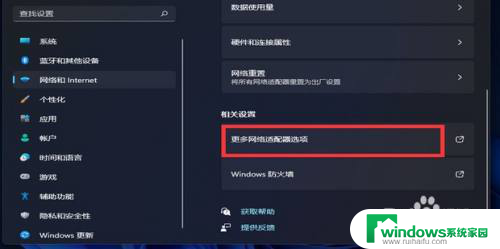
4.打开就进入网络配置器界面了。
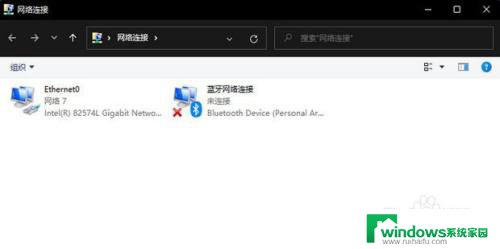
以上就是win11如何更改适配器选项的全部内容,碰到同样情况的朋友们赶紧参照小编的方法来处理吧,希望能够对大家有所帮助。